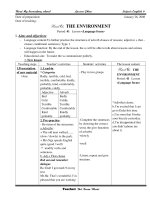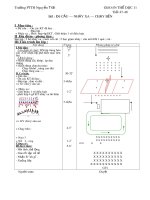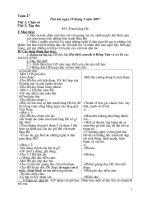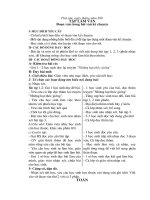giaoan-(-!-)cuongbnc
Bạn đang xem bản rút gọn của tài liệu. Xem và tải ngay bản đầy đủ của tài liệu tại đây (675.61 KB, 42 trang )
Trường THCS Xuân Mỹ Tin học 8
Tuần 20
Tiết 37
Bài 7: CÂU LỆNH LẶP
I. MỤC ĐÍCH:
- Học sinh biết nhu cầu cần có cấu trúc lặp trong ngôn ngữ lập trình.
- Biết ngôn ngữ lập trình dùng cấu trúc lặp để chỉ dẫn máy tính thực hiện lặp đi lặp lại
công việc nào đó một số lần.
- Hiểu hoạt động của câu lệnh lặp với số lần biết trước for do trong Pascal.
II. CHUẨN BỊ:
- Sách, hình ảnh giáo án.
- Phòng máy vi tính.
III. TIẾN TRÌNH DẠY – HỌC:
1. ổ n định lớp:
2. Kiểm tra bài cũ:
3. Nội dung bài mới:
1. Đặt vấn đề: Để máy tính thực hiện tính tổng của 100 số tự nhiên đầu tiên thì
chúng ta phải ra lệnh cho máy bằng lệnh nào? Để trả lời cho câu hỏi trên chúng ta
đi vào nghiên cứu bài học ngày hôm nay
Hoạt động của GV – HS Nội dung
Hoạt động 1:
G: Hằng ngày chúng ta thường phải làm
một số việc lặp đi lặp lại một số lần, em
hãy lấy ví dụ về một số việc hàng ngày em
phải làm?
H: Trả lời.
G: Ghi ví dụ của học sinh lên bảng.
H: Lấy thêm VD khác.
G: Qua những ví dụ các bạn vừa lấy ra trên
bảng thì những công việc nào chúng ta đã
biết trước số lần lặp đi lặp lại và công việc
nào chúng ta chưa biết số lần lặp lại của
nó?
H: Tách ví dụ thành hai loại (một loại đã
biết trước số lần lặp và một loại chưa biêt
số lần lặp )
G: Nhận xét và chốt lại.
1. Các công việc phải thực hiện nhiều
lần.
- Công việc không biết trước số lần lặp lại:
học bài cho đến khi thuộc hết các bài, các
ngày trong tuần các em đều lặp đi lặp lại
hoạt động buổi sáng đến trường và buổi
trưa trở về nhà.
- Công việc đã biết trước số lần lặp: đi học
mỗi sáng 5 tiết, mỗi ngày tập 7 bài thể dục
buổi sáng, đánh răng mỗi ngày 3 lần.
=> Để chỉ cho máy tính thực hiện đúng
công việc, trong nhiều trường hợp khi viết
một chương trình máy tính chúng ta cũng
phải viết lặp lại nhiều câu lệnh thực hiện
một phép tính nhất định.
Hoạt động 2:
G: Yêu cầu HS lên bảng vẽ một hình vuông
cạnh 1 đơn vị độ dài (20cm) và yêu cầu cả
lớp theo dõi bạn thực hiện các thao tác trên
bảng.
2. Câu lệnh lặp - một lệnh thay cho nhiều
lệnh.
VD1: Thuật toán mô tả các bước để vẽ hình
vuông.
Bước 1: k ← 0 (k là số đoạn thẳng đã vẽ
GV:Bành Nam Cương 10/3/2010
Trường THCS Xuân Mỹ Tin học 8
G: Yêu cầu 1 HS khác mô tả lại các bước
bạn vẽ trên bảng.
Vậy khi bạn vẽ 1 hình vuông đã thực hiện
bao nhiêu thao tác? (hs có thể chỉ trả lời 4
thao tác là vẽ 4 đoạn thẳng).
G: Gợi ý thêm thao tác quay thước.
Các thao tác đó như thế nào?
G: Như vậy khi vẽ hình vuông có những
thao tác lặp đi lặp lại. Thuật toán sau sẽ mô
tả các bước để vẽ hình vuông.
G: Mô tả thuật toán trên bảng.
G: Mô tả thuật toán tính tổng các số tự
nhiên từ 1→ 100
Cấu trúc mô tả thuật toán như trên gọi là
cấu trúc lặp.
G: Kết luận.
được).
Bước 2: k ← k+1. Vẽ đoạn thẳng 1 đơn vị
độ dài và quay thước 90
0
sang phải.
Bước 3: Nếu k<4 thì quay lại bước 2;
ngược lại kết thúc.
Trong đó: k là biến đếm
Vd2: Thuật toán tính tổng của 100 số tự
nhiên đầu tiên: S= 1+2+3+ … + 100
Bước 1: S ← 0; i ← 0.
Bước 2: i← i + 1
Bước 3: nếu i ≤ 100, thì S ← S + i và quay
lại bước 2; ngược lại kết thúc.
Trong đó: i là biến đếm
- Cách mô tả các hoạt động lặp trong thuật
toán trên gọi là cấu trúc lặp.
- Mọi ngôn ngữ lập trình đều có cách chỉ
thị cho máy tính thực hiện cấu trúc lặp chỉ
với 1 câu lệnh. Đó là câu lệnh lặp.
4. Củng cố:
- Giáo viên giúp học sinh hệ thống lại các kiến thức của bài thông qua các
ví dụ đã học.
5. Dặn dò:
- Về nhà xem lại các kiến thức đã học.
- Chuẩn bị phần tiếp của “Bài 7: Câu lệnh lặp”.
GV:Bành Nam Cương 10/3/2010
Trường THCS Xuân Mỹ Tin học 8
Tiết 38
Bài 7: CÂU LỆNH LẶP(tt)
I. MỤC ĐÍCH:
- Học sinh biết nhu cầu cần có cấu trúc lặp trong ngôn ngữ lập trình.
- Biết ngôn ngữ lập trình dùng cấu trúc lặp để chỉ dẫn máy tính thực hiện lặp đi lặp lại
công việc nào đó một số lần.
- Hiểu hoạt động của câu lệnh lặp với số lần biết trước for do trong Pascal.
II. CHUẨN BỊ:
- Sách, hình ảnh giáo án.
- Phòng máy vi tính.
III. TIẾN TRÌNH DẠY – HỌC:
1. ổ n định lớp:
2. Kiểm tra bài cũ:
- Hãy cho một vài ví dụ trong thực tế trong đời sống hằng ngày mà ta phải
thực hiện các thao tác được lặp đi lặp nhiều lần?
- Thế nào là cấu trúc lặp?
3. Nội dung bài mới:
Hoạt động của GV – HS Nội dung
Hoạt động 1:
G: Trình bày cấu trúc vòng lặp For …do
H: Ghi cấu trúc vòng lặp vào vở.
G: Giải thích từng thành phần trong cấu
trúc lệnh.
H: Nghe, ghi chép.
G: vận dụng câu lệnh viết vòng lặp cho ví
dụ 1 phần 1
Var i, tong: integer;
Begin
Tong:=0;
For i: = 1 to 5 do
Tong:= tong + i;
Write(‘tong=’,tong);
Readln;
End.
G: Cho chạy chương trình mẫu đã gõ trước
trong máy, yêu cầu học sinh quan sát kết
quả.
G: Giải thích kết quả của chương trình
H: Đọc và tìm hiểu chương trình
H: Một em đứng tại chỗ phân tích hoạt
động của ví dụ.
H: Các em khác thảo luận và cho ý kiến.
3. Ví dụ về câu lệnh lặp.
- Trong pascal câu lệnh lặp thường gặp có
dạng:
+ Câu lệnh lặp dạng tiến:
For <biến đếm>:= <giá trị đầu> to <giá
trị cuối> do <câu lệnh>;
Trong đó: for, to, do là các từ khoá, Biến
đếm là biến đơn có kiểu nguyên, Giá trị
đầu, giá trị cuối là số cụ thể hoặc là biểu
thức có kiểu cùng kiểu với biến đếm, giá trị
cuối phải lớn hơn giá trị đầu.
Ý nghĩa: Câu lệnh sẽ được thực hiện nhiều
lần, mỗi lần thực hiện câu lệnh là một lần
lặp và sau mỗi lần lặp biến đếm sẽ tự động
tăng lên 1 đơn vị, tăng cho đến khi giá trị
của biến đếm lớn hơn giá trị cuối thì vòng
lặp được dừng lại.
- Cấu trúc của câu lệnh lặp lùi:
For <biến đếm>:= <giá trị cuối> downto
<giá trị đầu> do <câu lệnh>;
Ý nghĩa: Câu lệnh sẽ được thực hiện nhiều
lần, mỗi lần thực hiện câu lệnh là một lần
lặp và sau mỗi lần lặp biến đếm sẽ tự động
giảm đi1 đơn vị, giảm cho đến khi giá trị
GV:Bành Nam Cương 10/3/2010
Trường THCS Xuân Mỹ Tin học 8
G: Trình bày cấu trúc câu lệnh ghép
H: Nghe, ghi chép.
G: cho chạy chương trình mẫu đã gõ trước
trong máy, yêu cầu học sinh quan sát kết
quả.
G: Giải thích kết quả của chương trình.
của biến đếm nhỏ hơn giá trị đầu thì vòng
lặp được dừng lại.
- số lần lặp = giá trị cuối - giá trị đầu + 1
=> for …do là cấu trúc lặp với số lần lặp
biết trước.
* Ví dụ 3 (SGK-58) in ra màn hình thứ tự
lần lặp.
Program lap;
Var i: integer;
Begin
For i:=1 to 10 do
Writeln(‘day la lan lap thu’, i);
Readln;
End.
* Ví dụ 4 (SGK-58) Viết chương trình đưa
ra màn hình những chữ “0” theo hình trứng
rơi.
Program trung_roi;
Uses crt;
Var i: integer;
Begin
Clrscr;
For i:=1 to 10 do
begin
Writeln(‘0’); delay(100);
end;
Readln;
End.
- Tập hợp các câu lệnh con được đặt trong
cặp từ khoá begin end; được gọi là câu
lệnh ghép.
- Câu lệnh có thể là câu lệnh đơn hoặc câu
lệnh kép.
- Câu lệnh lặp giúp giảm nhẹ công sức viết
chương trình máy tính.
Hoạt động 2:
G: Đưa đề bài lên bảng
H: Lên bảng mô tả thuật toán
Lớp các em làm bài ra giấy nháp.
H: Nhận xét.
G: Giúp HS sửa lại đúng thuật toán.
G: Đưa ra chương trình, chạy thử và phân
tích cho học sinh hiểu.
H: Lắng nghe.
H: Quan sát kết quả.
4. Tính tổng và tích bằng câu lệnh lặp.
* Ví dụ 5: Chương trình tính tổng N số tự
nhiên đầu tiên, với N là số tự nhiên được
nhập từ bàn phím.
S = 1+2+3+ … + N
program Tinh_tong;
var N,i:integer;
S:longint;
begin
write(‘Nhap so N = ‘);readln(N);
GV:Bành Nam Cương 10/3/2010
Trường THCS Xuân Mỹ Tin học 8
- Ghi bài.
G: Đưa đề bài lên bảng
H: Lên bảng mô tả thuật toán
Lớp các em làm bài ra giấy nháp.
H: Nhận xét.
G: Giúp HS sửa lại đúng thuật toán.
G: Đưa ra chương trình, chạy thử và phân
tích cho học sinh hiểu.
H: Lắng nghe.
H: Quan sát kết quả.
- Ghi bài.
S:= 0;
for i:= 1 to N do S:= S+i;
writeln(‘Tong cua’, N, ‘so tu nhien
dau tien S = ‘, S);
readln;
end.
* Kiểu longint có phạm vi từ -2
31
đến 2
31
–
1.
* Ví dụ 6: Chương trình tính tích N số tự
nhiên, với N là số tự nhiên được nhập từ
bàn phím.
N! = 1.2.3….N
program Tinh_Giai_Thua;
var N,i:integer;
P:longint;
begin
write(‘Nhap so N = ‘);readln(N);
P:= 1;
for i:= 1 to N do P:= P*i;
writeln( N, ‘! = ‘, P);
readln;
end.
4. Dặn dò:
- Cấu trúc lặp trong chương trình dùng để làm gì?
- Trong ngôn ngữ lập trình Pascal cấu trúc lặp với số lần lặp cho trước được
thể hiện với câu lệnh nào?
5. Củng cố:
- Về nhà xem lại các kiến thức đã học.
- Chuẩn bị cho tiết sau làm bài tập
GV:Bành Nam Cương 10/3/2010
Trng THCS Xuõn M Tin hc 8
Tun 21
Tit 39
BI THC HNH 5: S DNG LNH LP FOR DO.
I. MC CH:
- Hc sinh bit s dng cõu lnh lp Fordo vit mt s chng trỡnh n gin.
- Cng c kin thc cõu lnh lp vi s ln bit trc.
II. CHUN B:
- Sỏch, hỡnh nh giỏo ỏn.
- Phũng mỏy vi tớnh.
III. TIN TRèNH DY HC:
1. n nh lp:
2. Kim tra bi c:
- Cho 1 s vớ d v hot ng c thc hin lp li trong cuc sng hng ngy?
- Hóy nờu cu trỳc ca cõu lnh lp vi s ln bit trc Fordo?
3. Ni dung bi mi:
Hot ng ca GV HS Ni dung
Ho t ng 1:
G: hãy gõ chơng trình trứng rơi vào máy và
chạy thử.
H ot ng 2:
? em nào biết ý tởng của bài này ta làm thế
nào?
G: ta nhập số vào từ bàn phím và sử dụng 1
vòng for cho chạy từ 1 đến 10. Sau đó nhân
số vừa nhập với từng biến trong vòng for
đó.
- HS nghiên cứu chơng trình SGK cùng
nhóm thảo luận và cho biết chơng trình
chạy nh thế nào? và hoàn thành bảng tiến
trình sau:
Bớc i
i10?
writeln(N,' x',i,' = ',
N*i)
1 1 T 3x1 = 3
2 2 T 3x2 = 6
3 3 T 3x3 = 9
4 4 T 3x4 = 12
5 5 T 3x5 = 15
6 6 T 3x6 = 18
1. Bài 1: Viết chơng trình in ra màn hình
bảng nhân của 1 số từ 1 đến 9, số đợc nhập
từ bàn phím và dừng màn hình để quan sát
kết quả.
Program bang_nhan;
uses crt;
var N,i : integer;
begin
clrscr;
Write('Nhập số N='); Readln(N);
Writeln;
Write('bang nhan ',N);
Writeln;
for i:= 1 to 10 do
writeln(N,' x',i:2,' = ', N*i:3);
readln;
end.
GV:Bnh Nam Cng 10/3/2010
Trng THCS Xuõn M Tin hc 8
7 7 T 3x7 = 21
8 8 T 3x8 = 24
9 9 T 3x9 = 27
10 1
0
T 3x10 = 30
11 11 F
không thực hiện lệnh writeln kết
thúc
G: yêu cầu HS gõ chơng trình vào máy và
chạy chơng trình với các giá trị nhập lần lợt
bằng 1,2, 10 sau đó quan sát kết quả
- Khi chạy chơng trình đó có nhợc điểm gì
không?
G: HS Hãy quan sát đoạn chơng trình trong
sách và nghiên cứu từng câu lệnh, giải thích
câu lệnh đó
G: giải thích ý nghĩa từng câu lệnh mới đó
- HS gõ chơng trình đã sửa và quan sát.
Bài 2: Chỉnh sửa chơng trình để làm đẹp
kết quả trên màn hình.
for i:= 1 do 10 do
begin
GotoXY(5,WhereY);
writeln(N,' x',i:2,' = ', N*i:3);
writeln;
end;
4. Củng cố:
Củng cố lại các thuật toán trong các bài tập
5. Dn dũ:
- Học bài trong vở ghi và SGK.
- Hoàn thiện thêm các bài trên lớp.
GV:Bnh Nam Cng 10/3/2010
Trng THCS Xuõn M Tin hc 8
Tit 40
BI THC HNH 5: S DNG LNH LP FOR DO.
I. MC CH:
- Biết viết chơng trình có sử dụng vòng lặp fordo.
- HS sử dụng đợc câu lệnh ghép
- Rèn luyện kĩ năng đọc hiểu chơng trình có sử dụng vòng lặp for do
II. CHUN B:
- Sỏch, hỡnh nh giỏo ỏn.
- Phũng mỏy vi tớnh.
III. TIN TRèNH DY HC:
1. n nh lp:
2. Kim tra bi c:
? Chúng ta đã biết máy dạng câu lệnh lặp? hãy chỉ ra điểm khác biệt giữa các câu lệnh
lặp?
3. Ni dung bi mi:
Hot ng ca GV HS Ni dung
Hot ng 1:
- Gv giới thiệu chơng trình
- Hs tìm hiểu chơng trình
- GV giới thiệu ý tởng thuật toán là xét tất
cả các trờng hợp và kiểm tra xem trờng hợp
nào thoả mãn:ga + cho = 36 và ga*2 +
cho*4 = 100
- HS thảo luận theo nhóm để nghiên cứu ý
nghĩa từng câu lệnh và thuật toán của bài
này.
- HS gõ chơng trình vào máy và chạy thử
- ? các em có thể có cách giải nào khác?
- Hs cùng thảo luận và tìm ra cách giải
khác
- GV đa ra đáp án để đối chiếu
- HS gõ vào máy để đối chiếu với cách trên
và cho nhận xét.
Bài 3: Giải bài toán cổ vừa gà vừa chó, bó
lại cho tròn, ba mơi sáu con, một trăm chân
chẵn
Program bt;
uses crt;
var ga, cho : byte;
begin
clrscr;
for ga: = 1 to 35 do
for cho: = 1 to 35 do
if (ga*2 + cho*4 = 100) and (ga + cho =
36) then
writeln(' So ga la:', ga);
writeln(' So cho là:', cho)
readln;
end.
* Cách khác:
Program bt;
uses crt;
var ga, cho : byte;
begin
clrscr;
for cho: = 1 to 24 do
begin
ga:= 36 - cho;
if (ga*2 + cho*4 - 100) then
GV:Bnh Nam Cng 10/3/2010
Trường THCS Xuân Mỹ Tin học 8
writeln(' So ga la:', ga);
writeln(' So cho lµ:', cho)
end;
readln;
end.
4. Cñng cè:
Cñng cè l¹i c¸c thuËt to¸n trong c¸c bµi tËp
5. Dặn dò:
- Häc bµi trong vë ghi vµ SGK.
- Hoµn thiÖn thªm c¸c bµi trªn líp.
GV:Bành Nam Cương 10/3/2010
Trng THCS Xuõn M Tin hc 8
Tun 22
Tit 41
Bi tp
I. MC CH:
- Củng cố kiến thức vòng lặp với số lần biết trớc và câu lệnh ghép
- Vận dụng vòng lặp for todo và câu lệnh ghép viết một số bài toán đơn giản.
- Thái độ học tập nghiêm túc, tích cực làm các dạng bài tập ứng dụng.
II. CHUN B:
- Sỏch, hỡnh nh giỏo ỏn.
- Phũng mỏy vi tớnh.
III. TIN TRèNH DY HC:
1. n nh lp:
2. Kim tra bi c:
? Trình bày cấu trúc câu lệnh lặp với số lần biết trớc?
3. Ni dung bi mi:
Hot ng ca GV HS Ni dung
G: Đa ra đề bài toán, yêu cầu học sinh
nghiên cứu theo nhóm.
H: Hoạt động theo nhóm tìm câu trả lời.
H : Đại diện của hai nhóm trình bày kết quả
của nhóm.
G: Nhận xét kết quả cuối cùng.
G: Đa bài tập 2 lên bảng, yêu cầu một học
sinh đứng tại chỗ trả lời.
H: Một học sinh đứng tại chỗ trả lời bài tập
2. một học sinh khác đứng tại chỗ nhận xét.
G: Kết luận kết quả của bài 2.
G: Đa ra đề bài toán, yêu cầu học sinh
nghiên cứu theo nhóm.
G: Đa ra đề bài toán và yêu cầu một học
sình đứng tại vị trí để trả lời bài tập.
H: 1 em đứng tại vị trí trả lời, 1 em khác
nhận xét.
Bài 1: SGK (T60)
Bài 2: SGK (T60)
- Câu lệnh lặp có tác dụng chỉ dẫn cho máy
tính thực hiện lặp lại một câu lệnh hay một
nhóm câu lệnh với một số lần nhất định.
- Câu lệnh lặp làm giảm nhẹ công sức của
ngời viết chơng trình.
Bài 3 SGK (T60)
- Điều kiện cần kiểm tra trong câu lệnh lặp
for do là giá trị của biến đếm phải nằm
trong đoạn [giá trị đầu, giá trị cuối ], nếu
thoả mãn điều kiện đó thì câu lệnh sẽ đợc
thực hiện, nếu không thoả mãn câu lệnh sẽ
bị bỏ qua.
Bài 5 SGK (T61)
Tất cả các câu lệnh đều không hợp lệ vì:
a) giá trị đầu lớn hơn giá trị cuối
GV:Bnh Nam Cng 10/3/2010
Trng THCS Xuõn M Tin hc 8
G: Nhận xét kết quả câu trả lời của 2 bạn.
- GV: Đa bài tập
- HS: Suy luận kết quả theo lí thuyết
- GV: Ghi kết quả suy luận của học
sinh lên bảng
- HS: gõ chơng trình vào máy và chạy
thử
- HS: So sánh kết quả nhận đợc với
kết quả đã suy lận
- 1 HS giải thích kết quả thu đợc
- GV Đa ra bài tập 6.
- HS: Làm việc theo nhóm, sau 5 phút
đại diện của 2 nhóm sẽ lên báo báo
kết quả.
- Các nhóm khác nhận xét
G: Giúp các em hoàn thành thuật toán.
- GV yêu cầu HS viết chơng trình cho bài
tập 6 này
b) giá trị đầu và giá trị cuối có kiểu là số
thực không cùng kiểu với biến đếm
c) sai cấu trúc câu lệnh
d) Hợp lệ trong trờng hợp in ra 1 chữ A nếu
lặp 10 lần thì thừa dấu phẩy sau do
e) biến đếm có kiểu là kiểu số thực nên
không hợp lệ.
Bài 4 SGK (T61)
Giá trị của j sau mỗi lần lặp sẽ đợc tăng
thêm 2 đơn vị
2, 4, 6, 8, 10, 12.
Bài 6 SGK (T 61)
- Mô tả thuật toán.
Bớc 1: nhập n
A0, i1
Bớc 2: A 1/i(i+2)
Bớc 3: i i+1
Bớc 4: nếu i n quay về bớc 2
Bớc 5: ghi kết quả A ra màn hình và kết
thúc thuật toán.
4. Củng cố:
Giáo viên nhận xét tiết học, rút kinh nghiệm tiết học.
5. Dn dũ:
- Về nhà viết chơng trình cho bài tập 6
- Học bài cũ
GV:Bnh Nam Cng 10/3/2010
Trng THCS Xuõn M Tin hc 8
Tit 42
học vẽ hình với phần mềm geogebra
I. MC CH:
- Học sinh biết đợc ý nghĩa của hình học geogebra. Làm quen với phần mềm này nh
khởi động, các thanh công cụ, các nút lệnh .
- Nắm đợc cách vẽ một hình nào đó khi sử dụng phần mềm geogebra này.
- Hứng thú và yêu thích môn học.
II. CHUN B:
- Sỏch, hỡnh nh giỏo ỏn.
- Phũng mỏy vi tớnh.
III. TIN TRèNH DY HC:
1. n nh lp:
2. Kim tra bi c:
- Kết hợp trong giờ.
3. Ni dung bi mi:
Hot ng ca GV HS Ni dung
Cho học sinh đọc thông tin SGK
? Em biết gì về phần mềm geogebra.
Nếu biết hãy nêu một vài ví dụ.
? Phần mềm geogebra có đặc điểm gì?
G: cho học sinh quan sát SGK và giới thiệu các b-
ớc.
Để khởi động ta làm nh thế nào?
Ngoài cách này còn có cách nào nữa không?
Màm hình của phần mềm GeoGebra tiếng Việt có
những phần nào?
1. Em đã biết gì về GeoGebra?
- Phần mềm GeoGebra dùng để vẽ
các hình hình học đơn giản nh điểm,
đoạn thẳng, đờng thẳng ở lớp 7 em
đã đợc học qua. - - - Đặc điểm quan
trọng nhất của phần mềm Geogebra
là khả năng tạo ra sự gắn kết giữa các
đối tợng hình học, đợc gọi là quan hệ
nh thuộc, vuông góc, song song. Đặc
điểm này giúp cho phần mềm có thể
vẽ đợc các hình rất chính xác và có
khả năng tơng tác nh chuyển động
nhng vẫn giữ đợc mối quan hệ giữa
các đối tợng.
2. Làm quen với phần mềm
GeoGebra tiếng Việt
a) Khởi động
Nháy chuột tại biểu tợng để
khởi động chơng trình.
b) Giới thiệu màn hình GeoGebra
tiếng Việt
Màn hình làm việc chính của phần
mềm bao gồm bảng chọn, thanh công
GV:Bnh Nam Cng 10/3/2010
Trng THCS Xuõn M Tin hc 8
Em hiểu Bảng chọn là gì?
Giáo viên chú ý cho HS.
Thanh công cụ là gì ? Hãy nêu một lệnh bất kỳ
trong thanh đó. (có thể cho HS lên bảng vẽ)
G: giới thiệu các công cụ làm việc chính cho học
sinh.
Để chọn một công cụ hãy nháy chuột lên biểu t-
ợng của công cụ này.
Mỗi nút trên thanh công cụ sẽ có nhiều công cụ
cùng nhóm. Nháy chuột vào nút nhỏ hình tam
giác phía dới các biểu tợng sẽ làm xuất hiện các
công cụ khác nữa.
cụ và khu vực thể hiện các đối tợng.
Bảng chọn là hệ thống các lệnh
chính của phần mềm Geogebra. Với
phần mềm Geogebra tiếng Việt em
sẽ thấy các lệnh bằng tiếng Việt.
Chú ý rằng các lệnh trên bảng chọn
không dùng để vẽ các đối tợng-hình.
Các lệnh tác động trực tiếp với đối t-
ợng hình học đợc thực hiện thông
qua các công cụ trên thanh công cụ
của phần mềm.
Thanh công cụ của phần mềm
chứa các công cụ làm việc chính.
Đây chính là các công cụ dùng để vẽ,
điều chỉnh và làm việc với các đối t-
ợng.
- Khi nháy chuột lên một nút lệnh ta
sẽ thấy xuất hiện các công cụ khác
cùng nhóm.
- Mỗi công cụ đều có một biểu tợng
riêng tơng ứng. Biểu tợng cho biết
công dụng của công cụ đó.
4. Củng cố:
- Giáo viên hệ thống lại toàn bộ nội dung bài học.
5. Dn dũ:
- Học bài theo sách giáo khoa và vở ghi, Ôn lại các kiến thức chính đã học và luyện
viết, làm đi làm lại nhiều lần.
- Đọc bài mới để giờ sau học.
GV:Bnh Nam Cng 10/3/2010
Trng THCS Xuõn M Tin hc 8
Tun 23
Tit 43
học vẽ hình với phần mềm geogebra
II. CHUN B:
- Sỏch, hỡnh nh giỏo ỏn.
- Phũng mỏy vi tớnh.
III. TIN TRèNH DY HC:
1. n nh lp:
2. Kim tra bi c:
3. Ni dung bi mi:
Hot ng ca GV HS Ni dung
Các công cụ liên quan đến đối tợng điểm
c) Giới thiệu các công cụ làm việc
chính
Công cụ di chuyển có ý
nghĩa đặc biệt là không dùng để vẽ hoặc
khởi tạo hình mà dùng để di chuyển
hình. Với công cụ này, kéo thả chuột
lên đối tợng (điểm, đoạn, đờng, ) để di
chuyển hình này. Công cụ này cũng
dùng để chọn các đối tợng khi thực hiện
các lệnh điều khiển thuộc tính của các
đối tợng này.
Có thể chọn nhiều đối tợng bằng cách
nhấn giữ phím Ctrl trong khi chọn.
Chú ý: Khi đang sử dụng một công cụ
khác, nhấn phím ESC để chuyển về
công cụ di chuyển.
Các công cụ liên quan đến đối t-
ợng điểm
Công cụ dùng để tạo một điểm
mới. Điểm đợc tạo có thể là điểm tự do
trên mặt phẳng hoặc là điểm thuộc một
đối tợng khác (ví dụ đờng thẳng, đoạn
thẳng).
Cách tạo: chọn công cụ và nháy chuột
lên một điểm trống trên màn hình hoặc
nháy chuột lên một đối tợng để tạo
GV:Bnh Nam Cng 10/3/2010
Trng THCS Xuõn M Tin hc 8
Các công cụ liên quan đến đoạn, đờng thẳng
Các công cụ tạo mối quan hệ hình học
điểm thuộc đối tợng này.
Công cụ dùng để tạo ra điểm là
giao của hai đối tợng đã có trên mặt
phẳng.
Cách tạo: chọn công cụ và lần lợt nháy
chuột chọn hai đối tợng đã có trên mặt
phẳng.
Công cụ dùng để tạo trung điểm
của (đoạn thẳng nối) hai điểm cho trớc:
chọn công cụ rồi nháy chuột tại hai
điểm này để tạo trung điểm.
Các công cụ liên quan đến đoạn,
đờng thẳng
Các công cụ , , dùng để
tạo đờng, đoạn, tia đi qua hai điểm cho
trớc. Thao tác nh sau: chọn công cụ, sau
đó nháy chuột chọn lần lợt hai điểm
trên màn hình.
Công cụ sẽ tạo ra một đoạn thẳng
đi qua một điểm cho trớc và với độ dài
có thể nhập trực tiếp từ bàn phím.
Thao tác: chọn công cụ, chọn một điểm
cho trớc, sau đó nhập một giá trị số vào
cửa sổ có dạng:
Nháy nút áp dụng sau khi đã nhập
xong độ dài đoạn thẳng.
Chú ý: Trong cửa sổ trên có thể nhập
một chuỗi kí tự là tên cho một giá trị số.
Các công cụ tạo mối quan hệ
hình học
GV:Bnh Nam Cng 10/3/2010
Trng THCS Xuõn M Tin hc 8
- HS quan sát cùng thảo luận nhóm và nhận
biết ý nghĩa các công cụ vẽ
Các công cụ liên quan đến hình tròn
- Công cụ dùng để tạo đờng thẳng
đi qua một điểm và vuông góc với một
đờng hoặc đoạn thẳng cho trớc.
- Thao tác: chọn công cụ, sau đó lần lợt
chọn điểm, đờng (đoạn, tia) hoặc ngợc
lại chọn đờng (đoạn, tia) và chọn điểm.
- Công cụ sẽ tạo ra một đờng
thẳng song song với một đờng (đoạn)
cho trớc và đi qua một điểm cho trớc.
Thao tác: chọn công cụ, sau đó lần lợt
chọn điểm, đờng (đoạn, tia) hoặc ngợc
lại chọn đờng (đoạn, tia) và chọn điểm.
- Công cụ dùng để vẽ đờng trung
trực của một đoạn thẳng hoặc hai điểm
cho trớc.
Thao tác: chọn công cụ, sau đó chọn
một đoạn thẳng hoặc chọn hai điểm cho
trớc trên mặt phẳng.
- Công cụ dùng để tạo đờng phân
giác của một góc cho trớc. Góc này xác
định bởi ba điểm trên mặt phẳng.
Thao tác: chọn công cụ và sau đó lần l-
ợt chọn ba điểm trên mặt phẳng. Điểm
chọn thứ hai chính là đỉnh của góc này.
Các công cụ liên quan đến hình
tròn
- Công cụ tạo ra hình tròn bằng
cách xác định tâm và một điểm trên
hình tròn. Thao tác: chọn công cụ, chọn
tâm hình tròn và điểm thứ hai nằm trên
hình tròn.
- Công cụ dùng để tạo ra hình
tròn bằng cách xác định tâm và bán
kính. Thao tác: chọn công cụ, chọn tâm
hình tròn, sau đó nhập giá trị bán kính
GV:Bnh Nam Cng 10/3/2010
Trng THCS Xuõn M Tin hc 8
- HS quan sát cùng thảo luận nhóm và nhận
biết ý nghĩa các công cụ vẽ
trong hộp thoại sau:
- Công cụ dùng để vẽ hình tròn đi
qua ba điểm cho trớc. Thao tác: chọn
công cụ, sau đó lần lợt chọn ba điểm.
- Công cụ dùng để tạo một nửa
hình tròn đi qua hai điểm đối xứng tâm.
- Thao tác: chọn công cụ, chọn lần lợt
hai điểm. Nửa hình tròn đợc tạo sẽ là
phần hình tròn theo chiều ngợc kim
đồng hồ từ điểm thứ nhất đến điểm thứ
hai.
- Công cụ sẽ tạo ra một cung tròn
là một phần của hình tròn nếu xác định
trớc tâm hình tròn và hai điểm trên cung
tròn này.
- Thao tác: Chọn công cụ, chọn tâm
hình tròn và lần lợt chọn hai điểm. Cung
tròn sẽ xuất phát từ điểm thứ nhất đến
điểm thứ hai theo chiều ngợc chiều kim
đồng hồ.
- Công cụ sẽ xác định một cung
tròn đi qua ba điểm cho trớc. Thao tác:
chọn công cụ sau đó lần lợt chọn ba
điểm trên mặt phẳng.
Các công cụ biến đổi hình học
- Công cụ dùng để tạo ra một đối
tợng đối xứng với một đối tợng cho trớc
GV:Bnh Nam Cng 10/3/2010
Trng THCS Xuõn M Tin hc 8
- HS quan sát hình vẽ các công cụ biến đổi
hình
- HS tự nhận đoán ý nghĩa
- GV gọi 1 vài nhóm đứng lên trả lời
GV đa ra ý nghĩa từng đối tợng
- GV giới thiệu
- HS nghe và ghi chép
- GV giới thiệu
qua một trục là đờng hoặc đoạn thẳng.
- Thao tác: Chọn công cụ, chọn đối t-
ợng cần biến đổi (có thể chọn nhiều đối
tợng bằng cách kéo thả chuột tạo thành
một khung chữ nhật chứa các đối tợng
muốn chọn), sau đó nháy chuột lên đ-
ờng hoặc đoạn thẳng làm trục đối xứng.
- Công cụ dùng để tạo ra một đối
tợng đối xứng với một đối tợng cho trớc
qua một điểm cho trớc (điểm này gọi là
tâm đối xứng).
- Thao tác: Chọn công cụ, chọn đối t-
ợng cần biến đổi (có thể chọn nhiều đối
tợng bằng cách kéo thả chuột tạo thành
một khung chữ nhật chứa các đối tợng
muốn chọn), sau đó nháy chuột lên
điểm là tâm đối xứng.
d) Các thao tác với tệp
Mỗi trang hình vẽ sẽ đợc lu lại trong
một tệp có phần mở rộng là ggb. Để lu
hình hãy nhấn tổ hợp phím Ctrl+S hoặc
thực hiện lệnh Hồ sơ Lu lại từ bảng
chọn. Nếu là lần đầu tiên lu tệp, phần
mềm sẽ yêu cầu nhập tên tệp. Gõ tên
tệp tại vị trí File name và nháy chuột
vào nút Save.
Để mở một tệp đã có, nhấn tổ hợp phím
Ctrl+O hoặc thực hiện lệnh Hồ sơ
Mở. Chọn tệp cần mở hoặc gõ tên tại ô
File name, sau đó nháy chuột vào nút
Open.
e) Thoát khỏi phần mềm
Nháy chuột chọn Hồ sơ Đóng hoặc
nhấn tổ hợp phím Alt+F4.
GV:Bnh Nam Cng 10/3/2010
Trng THCS Xuõn M Tin hc 8
4. Củng cố:
- Giáo viên hệ thống lại toàn bộ nội dung bài học.
5. Dn dũ:
- Học bài theo sách giáo khoa và vở ghi, Ôn lại các kiến thức chính đã học và luyện
viết, làm đi làm lại nhiều lần.
- Đọc bài mới để giờ sau học.
GV:Bnh Nam Cng 10/3/2010
Trng THCS Xuõn M Tin hc 8
Tit 44
học vẽ hình với phần mềm geogebra
I. MC CH:
- Học sinh nắm đợc các đối tợng của phần mềm hình học Geogebra. Hiểu rõ đợc các
đối tợng đó và danh sách các đối tợng đó trên màn hình.
- Vận dụng đợc vào vẽ các hình trong thực tế.
- Yêu thích môn học. Có ý thức bảo vệ máy tính khi sử dụng
II. CHUN B:
- Sỏch, hỡnh nh giỏo ỏn.
- Phũng mỏy vi tớnh.
III. TIN TRèNH DY HC:
1. n nh lp:
2. Kim tra bi c:
? Trong phần mềm geogebra có những nhóm công cụ vẽ nào?
3. Ni dung bi mi:
Hot ng ca GV HS Ni dung
? Em hiểu thế nào là đối tợng hình
học?
Em đã đợc làm quen với khái niệm
quan hệ giữa các đối tợng.
Sau đây là một vài ví dụ:
Giáo viên nêu các đối tợng phụ thuộc
và cho biết ý nghĩa của nó.
3. Đối t ợng hình học
a) Khái niệm đối tợng hình học
Một hình hình học sẽ bao gồm nhiều đối tợng cơ
bản. Các đối tợng hình học cơ bản bao gồm:
điểm, đoạn thẳng, đờng thẳng, tia, hình tròn,
cung tròn.
b) Đối tợng tự do và đối tợng phụ thuộc
Sau đây là một vài ví dụ:
Điểm thuộc đờng thẳng
Cho trớc một đờng thẳng, sau đó xác định một
điểm "thuộc" đờng thẳng này. Chúng ta có quan
hệ "thuộc". Trong trờng hợp này đối tợng điểm
có quan hệ thuộc đối tợng đờng thẳng.
Đờng thẳng đi qua hai điểm
Cho trớc hai điểm. Vẽ một đờng thẳng đi qua hai
điểm này. Chúng ta có quan hệ "đi qua". Trong
trờng hợp này đờng thẳng có quan hệ và phụ
thuộc vào hai điểm cho trớc.
Giao của hai đối tợng hình học
Cho trớc một hình tròn và một đờng thẳng. Dùng
công cụ để xác định giao của đờng thẳng
và đờng tròn. Chúng ta sẽ có quan hệ "giao
nhau". Giao điểm, nếu có, thuộc hai đối tợng ban
đầu là đờng tròn và đờng thẳng.
GV:Bnh Nam Cng 10/3/2010
Trng THCS Xuõn M Tin hc 8
-
Hiện ẩn danh sách các đối tợng trên
màn hình.
GV giới thiệu thay đổi các thuộc tính.
- HS nghe và ghi chép
- GV: Sau đây là một vài thao tác th-
ờng dùng để thay đổi tính chất của đối
tợng.
Một đối tợng không phụ thuộc vào bất kì
một đối tợng nào khác đợc gọi là đối tợng
tự do. Các đối tợng còn lại gọi là đối tợng
phụ thuộc. Nh vậy mọi đối tợng hình học
trong phần mềm Geogebra đều có thể chia
thành hai loại là tự do hay phụ thuộc.
c) Danh sách các đối tợng trên màn hình
Phần mềm Geogebra cho phép hiển thị danh
sách tất cả các đối tợng hình học hiện đang có
trên trang hình.
Dùng lệnh Hiển thị Hiển thị danh sách đối
tợng để hiện/ẩn khung thông tin này trên màn
hình.
d) Thay đổi thuộc tính của đối tợng
Các đối tợng hình đều có các tính chất nh tên
(nhãn) đối tợng, cách thể hiện kiểu đờng, màu
sắc,
ẩn đối tợng: Để ẩn một đối tợng, thực hiện
các thao tác sau:
1. Nháy nút phải chuột lên đối tợng;
2. Huỷ chọn Hiển thị đối tợng trong bảng
chọn:
ẩn/hiện tên (nhãn) của đối tợng: Để làm ẩn
hay hiện tên của đối tợng, thực hiện các thao tác
sau:
1. Nháy nút phải chuột lên đối tợng trên
màn hình;
2. Huỷ chọn Hiển thị tên trong bảng
chọn.
Thay đổi tên của đối tợng: Muốn thay đổi
tên của một đối tợng, thực hiện các thao tác sau:
1. Nháy nút phải chuột lên đối tợng trên
màn hình;
2. Chọn lệnh Đổi tên trong bảng chọn:
GV:Bnh Nam Cng 10/3/2010
Trng THCS Xuõn M Tin hc 8
- HS nghe và quan sát
Sau đó nhập tên mới trong hộp thoại:
4. Củng cố:
- Giáo viên hệ thống lại toàn bộ nội dung bài học.
5. Dn dũ:
- Học bài theo sách giáo khoa và vở ghi, Ôn lại các kiến thức chính đã học và luyện
viết, làm đi làm lại nhiều lần.
- Học kĩ lí thuyết,
- Đọc bài mới để giờ sau học.
GV:Bnh Nam Cng 10/3/2010
Trng THCS Xuõn M Tin hc 8
Tun 24
Tit 45
học vẽ hình với phần mềm geogebra
I. MC CH:
- Học sinh nắm đợc các đối tợng của phần mềm hình học Geogebra. Hiểu rõ đợc các
đối tợng đó và danh sách các đối tợng đó trên màn hình.
- Vận dụng đợc vào vẽ các hình trong thực tế.
- Yêu thích môn học. Có ý thức bảo vệ máy tính khi sử dụng
II. CHUN B:
- Sỏch, hỡnh nh giỏo ỏn.
- Phũng mỏy vi tớnh.
III. TIN TRèNH DY HC:
1. n nh lp:
2. Kim tra bi c:
3. Ni dung bi mi:
Hot ng ca GV HS Ni dung
GV Bài tập thực hành
1. Vẽ tam giác, tứ giác.
Dùng công cụ đoạn thẳng vẽ các cạnh của
tam giác.
2. Vẽ hình thang.
Cho trớc ba đỉnh A, B, C. Dựng đỉnh D của
hình thang ABCD dựa trên các công cụ
đoạn thẳng và đờng song song.
GV: xác định 3 điểm A,B,C sau đó vẽ 1 đ-
ờng thẳng đi qua A và // với BC, xđ điểm D
rồi ẩn đờng thẳng vừa vẽ
3. Vẽ hình thang cân.
Cho trớc ba đỉnh A, B, C. Dựng đỉnh D của
hình thang cân ABCD dựa trên các công cụ
đoạn thẳng, đờng trung trực và phép biến
đổi đối xứng qua trục.
- HS thảo luận nhóm rồi vẽ
4. Vẽ đờng tròn ngoại tiếp tam giác
GV:Bnh Nam Cng 10/3/2010
Trng THCS Xuõn M Tin hc 8
Cho trớc tam giác ABC. Dùng công cụ đ-
ờng tròn vẽ đờng tròn đi qua ba điểm A, B,
C.
- HS thảo luận nhóm rồi vẽ
5. Vẽ đờng tròn nội tiếp tam giác
Cho trớc tam giác ABC. Dùng các công cụ
đờng phân giác, đờng vuông góc và đờng
tròn vẽ đờng tròn nội tiếp tam giác ABC.
- HS thảo luận nhóm rồi vẽ
4. Củng cố:
- Giáo viên hệ thống lại các công cụ cần sử dụng để vẽ các bài tập trên
5. Dn dũ:
- Học bài theo sách giáo khoa và vở ghi, Ôn lại các kiến thức chính đã học và luyện
vẽ lại các bài tập đó cho thạo
- Học kĩ lí thuyết
GV:Bnh Nam Cng 10/3/2010
Trng THCS Xuõn M Tin hc 8
Tit 46
học vẽ hình với phần mềm geogebra
I. MC CH:
- Học sinh nắm đợc các đối tợng của phần mềm hình học Geogebra. Hiểu rõ đợc các
đối tợng đó và danh sách các đối tợng đó trên màn hình.
- Vận dụng đợc vào vẽ các hình trong thực tế.
- Yêu thích môn học. Có ý thức bảo vệ máy tính khi sử dụng
II. CHUN B:
- Sỏch, hỡnh nh giỏo ỏn.
- Phũng mỏy vi tớnh.
III. TIN TRèNH DY HC:
1. n nh lp:
2. Kim tra bi c:
Trình bày cách thay đổi thuộc tính của các đối tợng?
3. Ni dung bi mi:
Hot ng ca GV HS Ni dung
6. Vẽ hình thoi.
Cho trớc cạnh AB và một đờng thẳng đi
qua A. Hãy vẽ hình thoi ABCD lấy đờng
thẳng đã cho là đờng chéo. Sử dụng các
công cụ thích hợp đã học để dựng các
đỉnh C, D của hình thoi.
7. Vẽ hình vuông.
Sử dụng các công cụ thích hợp để vẽ một
hình vuông nếu biết trớc một cạnh.
8. Vẽ tam giác đều.
Cho trớc cạnh BC, hãy vẽ tam giác đều
ABC.
9. Vẽ một hình là đối xứng trục
GV:Bnh Nam Cng 10/3/2010